本帖最后由 lovesj 于 2015-9-9 12:28 编辑
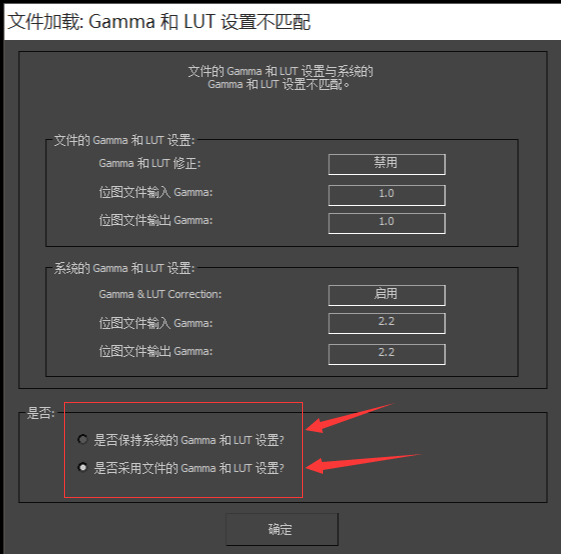
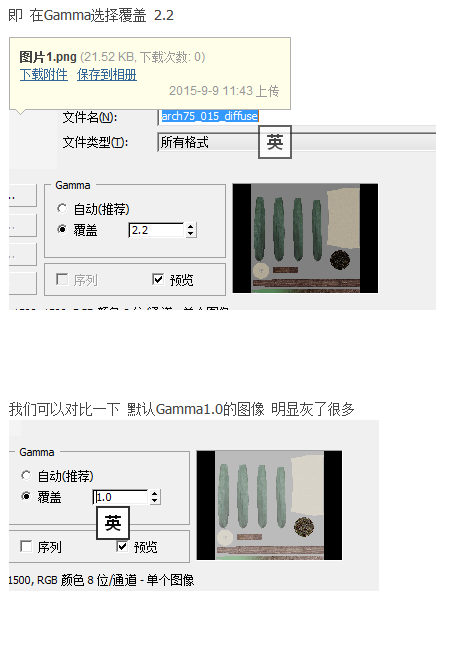
来自网络分享
相信有Vray使用经验的朋友或多或少都听说过LWF,也就是Linear Workflow(线性工作流)
那么使用有什么好处呢?
“线性工作流能修复很多渲染采样的相关问题,为后期处理省下一半的任务量。我在这里不想把这个问题作为一个复杂的话题进行深入讲解而是把它简单化,这个工作流程将提升你的灯光的衰减距离以便让你的灯光能遍布你的场景。
直到现在,你肯定还常常为了使灯光贯穿你的场景和消除黑暗区域而增加额外的灯光和隐藏一些高亮的灯光。无论如何,这可能会导致额外的问题出现。gamma校正将帮助你解决这些问题,以及允许你重新设置场景中灯光的数量来改变渲染的时间的。以下这些设置,你将随着每一步的相关解释进行。”
那么如何开始呢?
(3dsmax2014 Design Vray 2.4)
首先打开首选项 具体设置如图所示
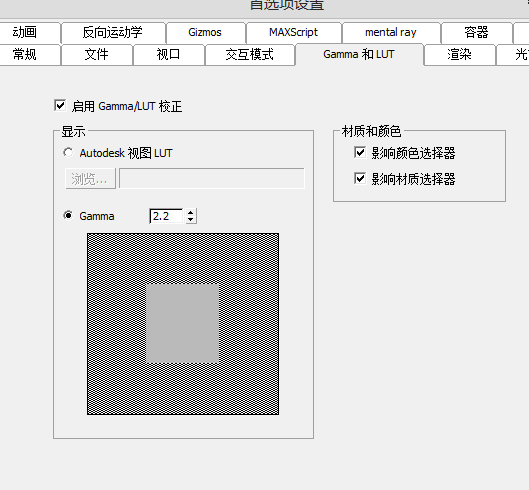 然后打开渲染设置
在color mapping(颜色映射)中 做如图设置
然后打开渲染设置
在color mapping(颜色映射)中 做如图设置
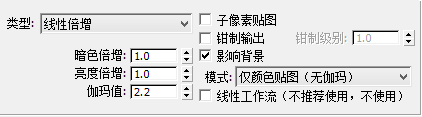 然后很重要的一点 也是很多教程忽略的一点
这部分导致很多人在使用LWF后画面发灰 百思不得其解
我对那些写教程的不负责看不过去了
你现在经过如上设置 已经处于LWF流程中了,画面,灯光都经过了gamma修正,而你导入3dsmax中的贴图也要经过修正才能符合LWF
即 在Gamma选择覆盖 2.2
然后很重要的一点 也是很多教程忽略的一点
这部分导致很多人在使用LWF后画面发灰 百思不得其解
我对那些写教程的不负责看不过去了
你现在经过如上设置 已经处于LWF流程中了,画面,灯光都经过了gamma修正,而你导入3dsmax中的贴图也要经过修正才能符合LWF
即 在Gamma选择覆盖 2.2
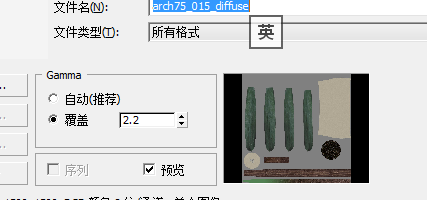 我们可以对比一下 默认Gamma1.0的图像 明显灰了很多
我们可以对比一下 默认Gamma1.0的图像 明显灰了很多
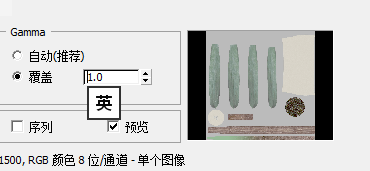 需要注意的还有一点
老版本的3dsmax 会有 位图文件 这一个选项栏 如图
需要注意的还有一点
老版本的3dsmax 会有 位图文件 这一个选项栏 如图
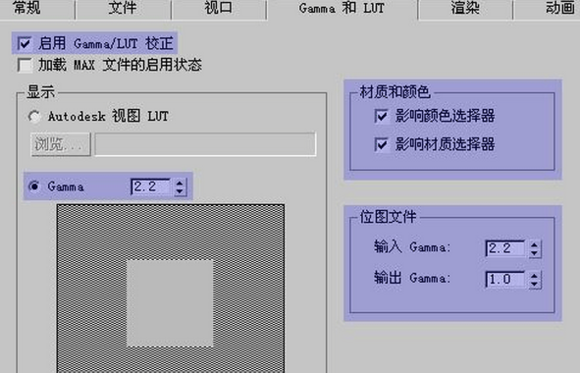 你可以选择输入Gamma 2.2
这样的话导入贴图时 请选择 覆盖1.0 因为他已经默认被矫正到2.2了
但是我不建议这么做
因为这样会导致所有贴图都被矫正为2.2 事实上 NRM BUMP DISP贴图是不需要Gamma矫正的
现在 可以真正开始你的LWF了
Enjoy!
你可以选择输入Gamma 2.2
这样的话导入贴图时 请选择 覆盖1.0 因为他已经默认被矫正到2.2了
但是我不建议这么做
因为这样会导致所有贴图都被矫正为2.2 事实上 NRM BUMP DISP贴图是不需要Gamma矫正的
现在 可以真正开始你的LWF了
Enjoy!
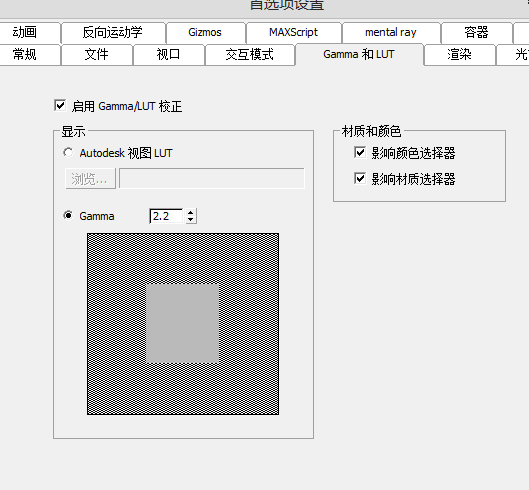 然后打开渲染设置
在color mapping(颜色映射)中 做如图设置
然后打开渲染设置
在color mapping(颜色映射)中 做如图设置
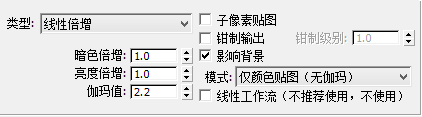 然后很重要的一点 也是很多教程忽略的一点
这部分导致很多人在使用LWF后画面发灰 百思不得其解
我对那些写教程的不负责看不过去了
你现在经过如上设置 已经处于LWF流程中了,画面,灯光都经过了gamma修正,而你导入3dsmax中的贴图也要经过修正才能符合LWF
即 在Gamma选择覆盖 2.2
然后很重要的一点 也是很多教程忽略的一点
这部分导致很多人在使用LWF后画面发灰 百思不得其解
我对那些写教程的不负责看不过去了
你现在经过如上设置 已经处于LWF流程中了,画面,灯光都经过了gamma修正,而你导入3dsmax中的贴图也要经过修正才能符合LWF
即 在Gamma选择覆盖 2.2
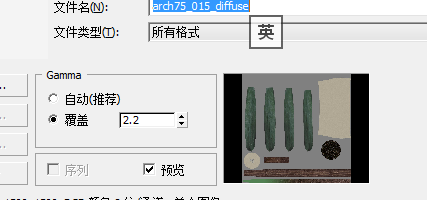 我们可以对比一下 默认Gamma1.0的图像 明显灰了很多
我们可以对比一下 默认Gamma1.0的图像 明显灰了很多
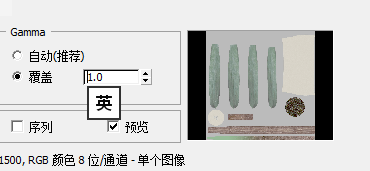 需要注意的还有一点
老版本的3dsmax 会有 位图文件 这一个选项栏 如图
需要注意的还有一点
老版本的3dsmax 会有 位图文件 这一个选项栏 如图
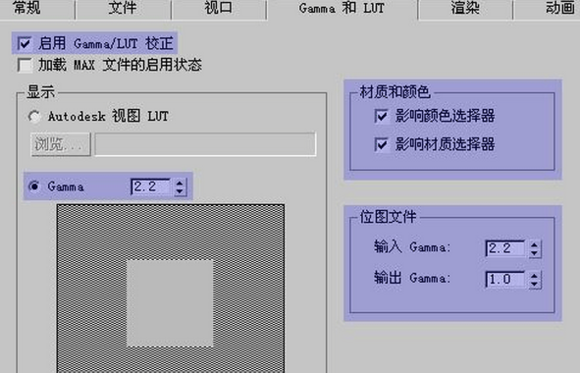 你可以选择输入Gamma 2.2
这样的话导入贴图时 请选择 覆盖1.0 因为他已经默认被矫正到2.2了
但是我不建议这么做
因为这样会导致所有贴图都被矫正为2.2 事实上 NRM BUMP DISP贴图是不需要Gamma矫正的
现在 可以真正开始你的LWF了
Enjoy!
你可以选择输入Gamma 2.2
这样的话导入贴图时 请选择 覆盖1.0 因为他已经默认被矫正到2.2了
但是我不建议这么做
因为这样会导致所有贴图都被矫正为2.2 事实上 NRM BUMP DISP贴图是不需要Gamma矫正的
现在 可以真正开始你的LWF了
Enjoy!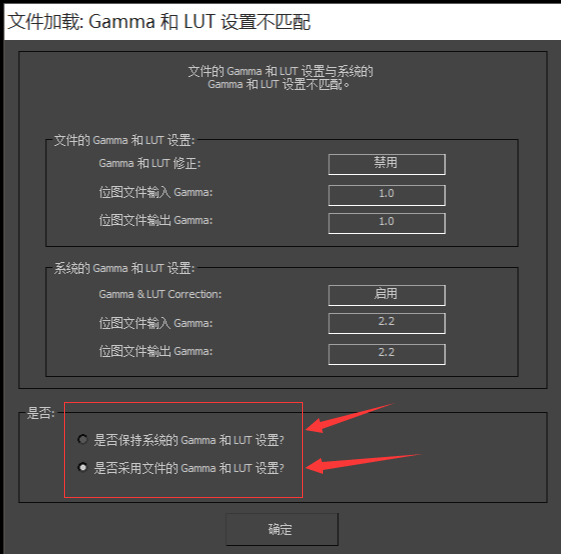
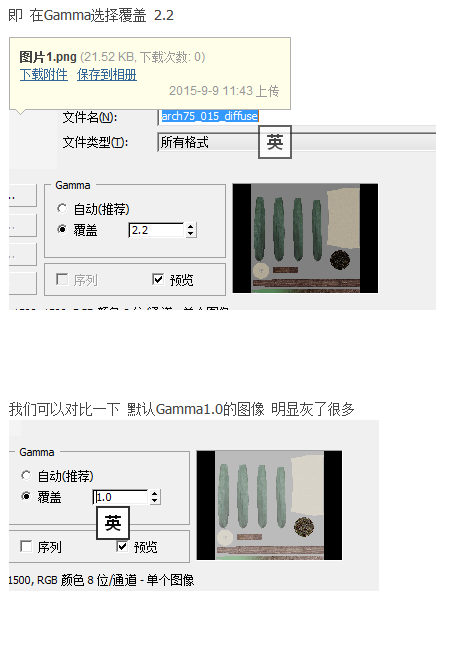




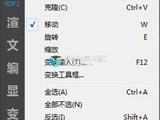







评论(24)